在Intellij IDEA (2016.3.5版)中快捷显示Servlet和Jsp文档
本文共 850 字,大约阅读时间需要 2 分钟。
假设遇到这个问题:在用Intellij IDEA进行JavaEE的开发过程中,如何快速查看javax.servlet等包下的(类、方法)API文档,比如用“Ctrl+鼠标左键”快速定位到getServletContext()方法所在的源码?
解决方法:
(这里以JavaEE容器是Tomcat为例。 另外,如果你是用Maven来管理项目的,无需下面的这些步骤,请参考这里: )
一、先下载和本机Tomcat版本对应的源码包,参考链接如下:
http://archive.apache.org/dist/tomcat/tomcat-8/v8.5.11/src/
二、解压下载的源码包
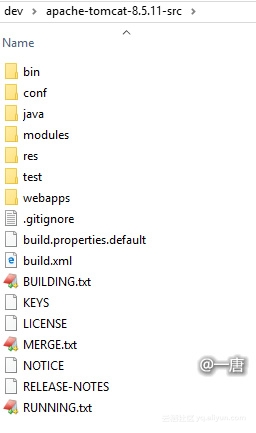
三、在Intellij IDEA打开File -> Project Structure ,然后选择左边的“Artifacts” ,再点击“+”号,选择 JAR -> Empty
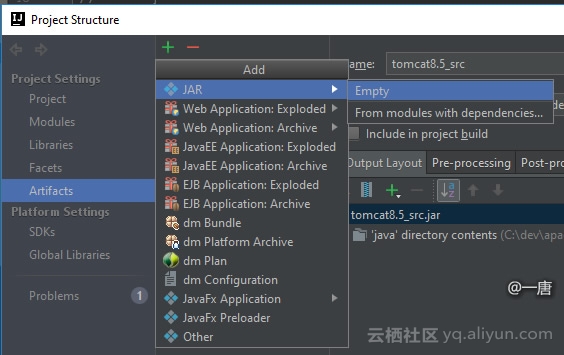
四、在name中填写 “tomcat8.5_src” (这个名称可以自由定义),再点击“Output Layout” 下面的“+”号,然后选择“Directory Content”
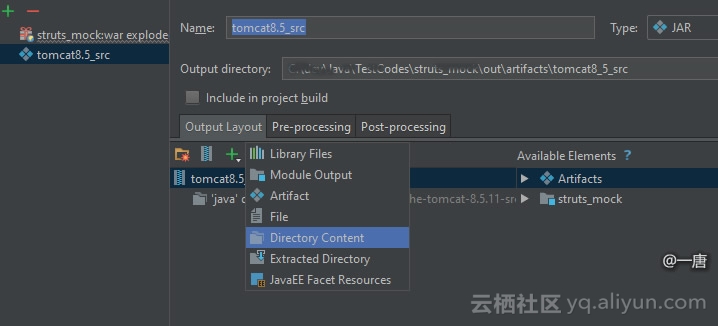
五、在弹出的对话框中选择前面解压的源码包中的 Java 目录
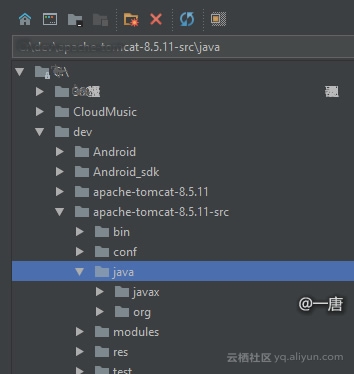
六、选择好目录后,点击“OK”关闭 Project Structure
七、打开 Build -> Build Artifacts ,在出现的对话框中点击 “tomcat8.5_src” 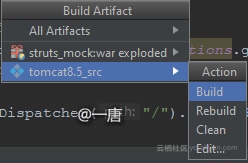
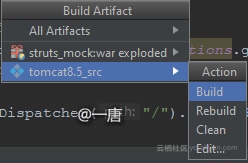
八、在out -> tomcat8_5_src 目录下得到 tomcat8.5 _src.jar 文件
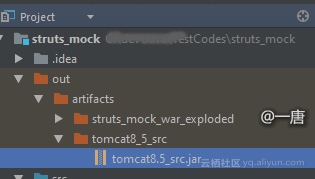
九、再次打开 File -> Project Structure ,然后选择左边的“Libraries” ,再 点击 Name下面的“+”号,在对话框中选择前面生成的 tomcat8.5_src.jar 文件
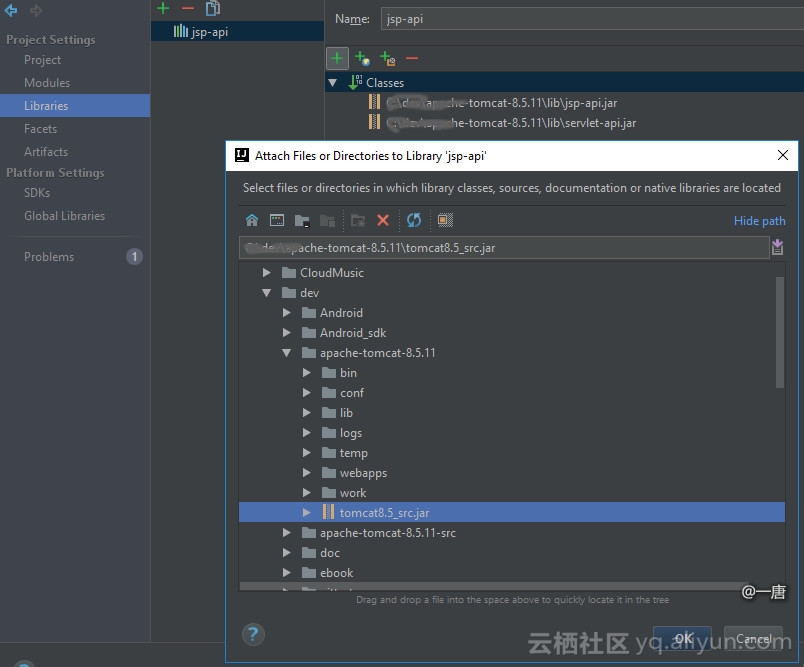
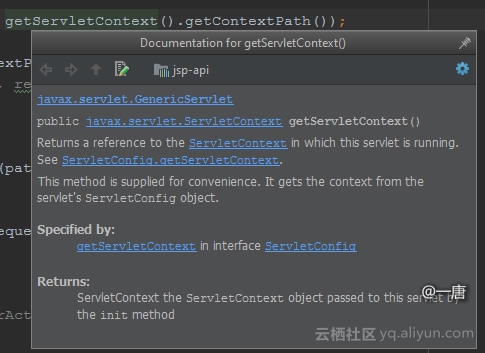
转载地址:http://itmra.baihongyu.com/
你可能感兴趣的文章
Docker的文件系统
查看>>
IBM x3850 RAID5数据恢复方案及过程
查看>>
移动计算领域五大机遇:交通运输优势待挖掘
查看>>
如何把win7 旗舰版升级到sp1最新版本
查看>>
android 调用系统界面
查看>>
Software Enginering-------using git
查看>>
浅谈IP地址-1
查看>>
我的友情链接
查看>>
Spring mvc 使用PropertyEditor进行数据转换
查看>>
JavaScript 面向对象学习——1
查看>>
java.lang.UnsatisfiedLinkError: no rxtxSerial in java.library.path
查看>>
正确使用 Volatile 变量
查看>>
windows下微信公众号开发(js-sdk)(一)
查看>>
DVB搜索
查看>>
Vuejs——(9)组件——props数据传递
查看>>
关于mysql一些锁问题的总结
查看>>
记一个mysql环境RR隔离级别转换成RC的问题
查看>>
增量编译器简介
查看>>
ssh 连接缓慢解决方法
查看>>
多核CPU的发展趋势
查看>>